Symbole für Netzwerkdiagramme
Edraw Content-Team
Möchten Sie Ihr Netzwerkdiagramm erstellen?
EdrawMax ist auf die Erstellung von Diagrammen und Visualisierungen spezialisiert. In diesem Artikel erfahren Sie alles über Netzwerksymbole und wie Sie diese verwenden. Testen Sie es jetzt kostenlos!
Ein Netzwerkdiagramm zeigt die visuelle Darstellung der Netzwerkarchitektur mit den beteiligten Geräten und Verbindungen sowie den Kommunikationswegen innerhalb des Netzwerks. Diese Diagramme verwenden standardisierte Netzwerkdiagrammsymbole, um eine größere Verständlichkeit und Kohärenz der Daten und Nachrichten zu erreichen. Netzwerkadministratoren und -teams verwenden diese Diagramme, um alle Elemente im Netzwerk visuell darzustellen, was zur rechtzeitigen Identifizierung von Engpässen und kritischen Aktivitäten führt und die Überwachung des Netzwerks erleichtert.
Netzwerkdiagramme sind auch sehr nützlich, wenn Administratoren mit der Fehlersuche beginnen. Anhand einer visuellen Darstellung des Netzwerks können sie sehen, wo der Fehler aufgetreten sein könnte und wie sie ihn beheben oder umgehen können.
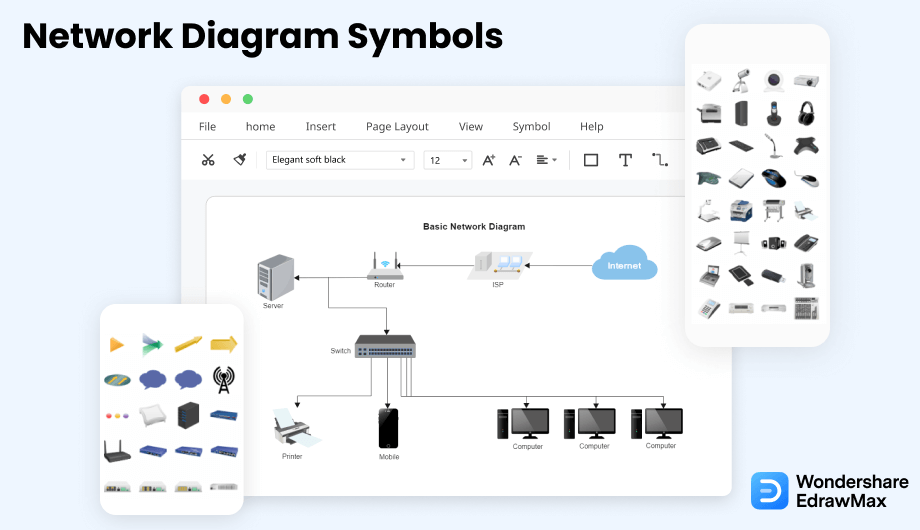
1. Was sind Netzwerkdiagramm-Symbole?
Netzwerkdiagrammsymbole sind standardisierte Symbole, die verschiedene Komponenten eines Netzwerks darstellen, darunter Benutzer, Computer, Workstations, Peripheriegeräte, Switches, Router, etc. Die Verwendung geeigneter Netzwerksymbole macht das Netzwerkdiagramm verständlicher und funktionaler. Wie man so schön sagt: Ein Bild sagt mehr als tausend Worte. In ähnlicher Weise ermöglichen Netzwerksymbole den Benutzern, die Struktur des Netzwerks schnell zu verstehen, um es zu verwalten, zu planen, zu verbessern oder Fehler zu beheben.
- Netzwerkdiagramm-Symbole stellen die Komponenten und die Struktur des Netzwerks grafisch dar.
- Ein genaues Netzwerkdiagramm ermöglicht eine schnelle Fehlersuche im Netzwerk.
- Netzwerkadministratoren verwenden diese Diagramme mit standardisierten Netzwerkdiagrammsymbolen auch, um die Leistung des Netzwerks durch die Beseitigung von Engpässen und riskanten Pfaden kontinuierlich zu verbessern.
- Auch das Delegieren von Aufgaben ist einfacher, wenn Sie die Webseite, auf der Sie arbeiten, in einem Netzwerkdiagramm genau bestimmen können.
Netzwerkdiagrammsymbole sind standardisierte Symbole, die verschiedene Komponenten eines Netzwerks darstellen, darunter Benutzer, Computer, Workstations, Peripheriegeräte, Switches, Router, etc.
2. Die Arten von Netzwerkdiagramm-Symbolen
Da ein Netzwerkdiagramm eine Vielzahl von Computern, Workstations, Verbindungen, Routern, Switches, etc. umfassen kann, lassen sich diese Netzwerkdiagrammsymbole je nach ihrer Funktion oder der Art der Struktur, die sie unterstützen, in verschiedene Typen einteilen.
2.1 Computer Netzwerk Symbole
Die Symbole für Computernetzwerke umfassen alle Arten von Computern und Monitoren, die mit einem Netzwerk verbunden sind. Sie können allgemeine Netzwerkdiagramm-Symbole wie Pad, Desktop oder Laptop verwenden. Für genauere Angaben können Sie jedoch spezifischere Symbole wie MacPro, LCD-Monitor, Windows-Workstation, Abfragecomputer, etc. verwenden.
![]()
Quelle: EdrawMax
2.2 Netzwerk-Switch-Symbole
Switches und Bridges in einem Netzwerk erleichtern die Verbindungen zwischen verschiedenen Geräten und Peripheriegeräten. Ein Switch arbeitet auf der Datenübertragungsschicht, um Geräte zu verbinden. Es verwendet Paketvermittlung, um Datenpakete oder Frames über das Netzwerk zu senden, zu empfangen oder weiterzuleiten. Die Netzwerk-Switch-Symbole zeigen mehrere Ethernet-Ports, an die mehrere Geräte angeschlossen sind. Sie stehen auch für die Datenübertragung über Telekommunikationsnetze. Andererseits ermöglichen Bridge-Symbole die Verbindung von zwei Ethernet-Netzwerken zu einem größeren, erweiterten Ethernet-Netzwerk. Sie sind ein wesentlicher Bestandteil von Netzwerkdiagrammen, die ein geographisch verteiltes Netzwerk darstellen. In diesem Abschnitt zeigen wir allgemeine Netzwerk-Switch- und Bridge-Symbole. Manchmal werden jedoch auch bestimmte Cisco- oder andere Patentsymbole in spezielleren Situationen verwendet.
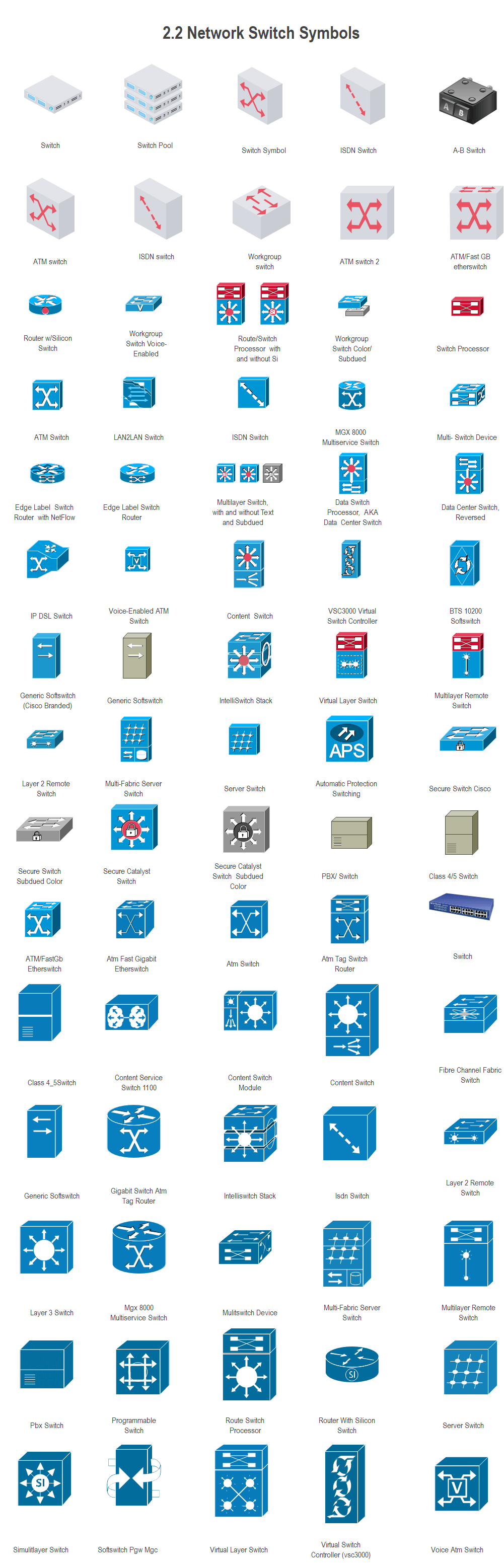
Quelle: EdrawMax
2.3 Symbole für den Netzwerkstandort
Bibliotheken mit Symbolen für die Netzwerktopologie sind ohne Ortssymbole unvollständig. Diese Symbole stehen für verschiedene physische Standorte, Stadtteile, Gebäude, Finanzgebäude, Justizgebäude, ISP, Arbeitsgruppen, etc. Es ist wichtig, spezifische Symbole für Netzwerkstandorte zu verwenden, weil sie die spezifische Form des Netzwerks und den Umfang der Netzwerke besser erklären.
![]()
Quelle: EdrawMax
2.4 3D-Netzwerk-Symbole
3D-Netzwerk-Topologie-Symbole enthalten Symbole und Zeichen aus verschiedenen Bereichen der Netzwerkausrüstung und Peripheriegeräte. Der Hauptvorteil dieser Symbole sind übersichtliche Grafiken, die eine lebensechtere Darstellung bieten. Sie können sie auch verwenden, um die wichtigsten Komponenten Ihres Systems besser sichtbar und hervorgehoben zu machen. Mit den 3D-Symbolen für die Netzwerktopologie von Hackern können Sie zum Beispiel riskante Pfade mit einem Blick erkennen, etc.
![]()
Quelle: EdrawMax
2.5 Server Rack Symbole
Server-Rack-Netzwerkdiagramm-Symbole stellen die Server-Racks und Geräte dar. Ein Rack ist eine Struktur, in der Netzwerkgeräte untergebracht sind und die der Organisation, Kühlung, Kabelverwaltung und Sicherheit dient. Große Unternehmen verwenden sie häufig für Rechenzentren und Kommunikationsschränke.
![]()
Quelle: EdrawMax
2.6 Cisco Symbole
Die Symbole von Cisco sind Teil der Bibliothek der Netzwerktopologie-Symbole, die speziell für Cisco-Netzwerke entwickelt wurden. Die Cisco Netzwerkdiagramme verwenden speziell entwickelte Cisco Netzwerksymbole und Cisco Symbole, um die Struktur von Computernetzwerken, Geräteverbindungen und Anordnungen darzustellen. Da die meisten Netzwerke weltweit Cisco-Geräte verwenden, ist es immer besser, eine separate Symbolbibliothek für mehr Produktivität und Effizienz zur Verfügung zu haben.
![]()
Quelle: EdrawMax
2.7 AWS Symbole
Amazon Web Services, d.h. AWS, ist eine von Amazon betriebene Cloud-Speicherplattform. Sie bietet Lösungen für die Datenspeicherung und -verschiebung, um eine Reihe von IT-Anforderungen zu erfüllen. Jedes Unternehmen kann eine maßgeschneiderte Lösung und Konfiguration mit den AWS-Services verwenden. Daher sind AWS-Netzwerkdiagramme wichtige Dokumente, die die Entscheidungen, Einstellungen und die Infrastruktur beschreiben. Speziell entworfene AWS-Symbole unterstützen diese AWS-Netzwerkdiagramme für mehr Einfachheit und Funktionalität.
![]()
Quelle: EdrawMax
2.8 Azure Symbole
Microsoft Azure ist die Plattform von Microsoft für Cloud Computing. Sie unterstützt Cloud-Dienste für den Datenaustausch, Analysen, Speicher und Netzwerke. Die Bibliothek der Azure-Netzwerkdiagrammsymbole enthält Symbole und Zeichen, die sich auf das Azure-Netzwerk beziehen und eine bildliche Darstellung ermöglichen.
![]()
Quelle: EdrawMax
2.9 GCP Symbole
Die Bibliothek mit den Symbolen der Google Cloud Platform enthält die Symbole für Netzwerkdiagramme, mit denen Sie Diagramme erstellen können, die die Organisation und die Infrastruktur von GCP in Ihrem Unternehmen darstellen. Es gibt verschiedene GCP Symbole, darunter GCP Big Data, GCP Computes, Entwickler-Tools, Identität und Sicherheit, IoT, Netzwerke, etc.
![]()
Quelle: EdrawMax
2.10 Active Directory Symbole
Active Directory-Symbole und -Zeichen zeigen visuell Ressourcen, Benutzer und Sicherheitsregeln im Active Directory an. Die Active Directory-Symbolbibliothek enthält alle Symbole und Zeichen, einschließlich Exchange-Objekte, Active Directory-Webseiten und -Dienste sowie Active Directory-Objekte. Active Directory-Diagramme, die mit diesen Symbolen erstellt werden, sind wichtige Dokumente für das Netzwerk und müssen regelmäßig aktualisiert werden.
![]()
Quelle: EdrawMax
2.11 LDAP Symbole
LDAP wird verwendet, damit Anwendungen effizient Benutzerinformationen abrufen können. Zu den LDAP-Symbolen gehören Symbole für geografische Standorte, Objektklassen, Verbindungen, Dienste, etc. Effizienz und Funktionalität sind zwei wichtige Erwartungen an LDAP-Systeme. LDAP-Netzwerkdiagramme helfen den Administratoren, die LDAP-Infrastruktur richtig zu planen, zu verwalten und Fehler zu beheben, um diese beiden Ziele zu erreichen.
![]()
Quelle: EdrawMax
2.12 Video- und Audioanschlüsse
Video- und Audio-Ports und -Anschlüsse sind elektrische oder optische Verbindungsvorrichtungen, die zur Übertragung von Audio- oder Videosignalen verwendet werden. Es kann verschiedene Arten dieser Geräte geben, daher eine eigene Bibliothek für diese Symbole.
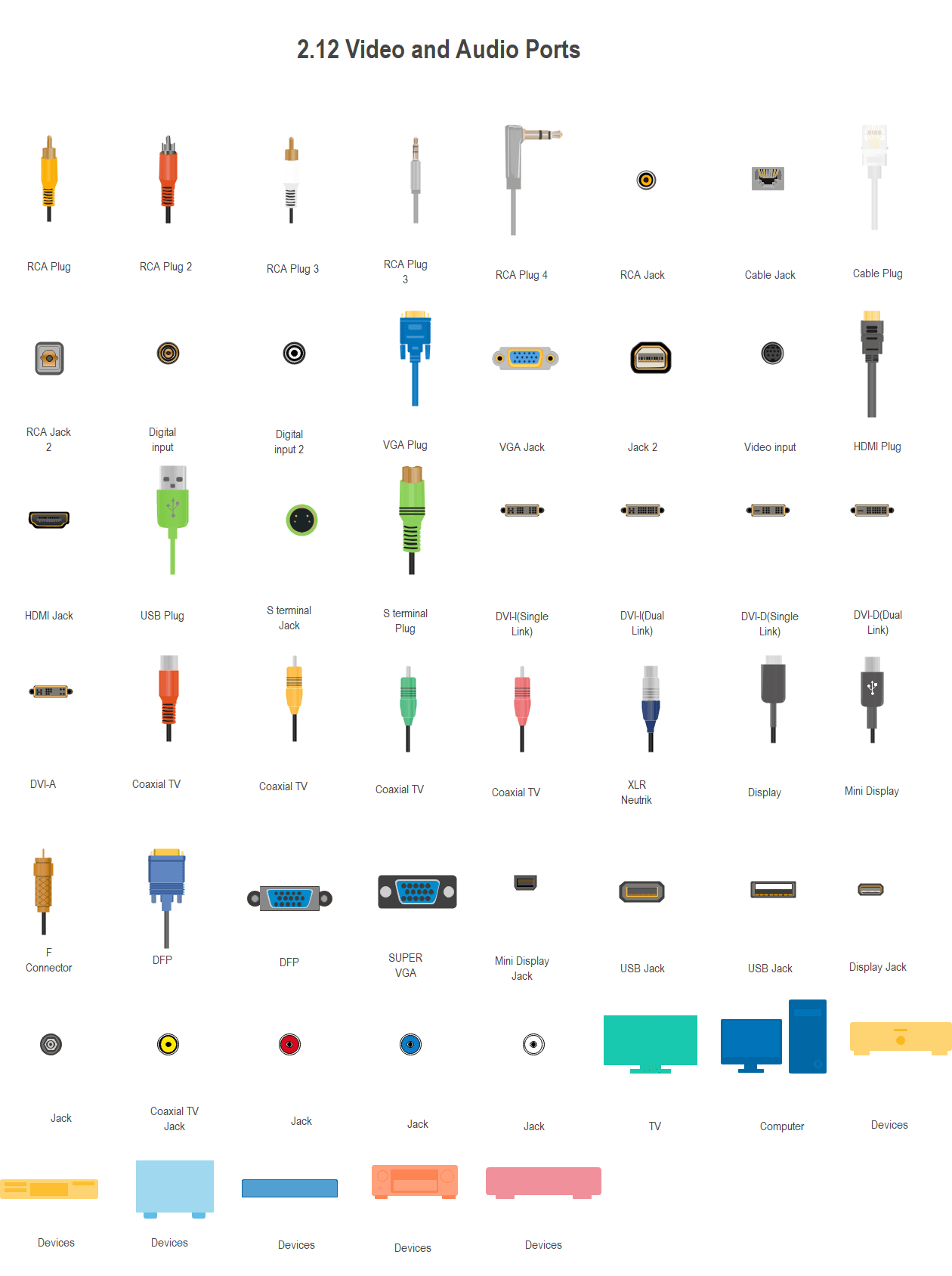
Quelle: EdrawMax
2.13 Netzwerk-Peripheriegeräte
Zu den Netzwerk- und Peripheriegeräten gehören Router, Bridges, Röhrenprojektoren, Modems, Firewalls, Scanner, Plotter, Faxgeräte, etc. Dies sind Geräte, die mit einem Netzwerk verbunden sind und von den Benutzern, die mit diesem Netzwerk verbunden sind, gemeinsam genutzt werden. Berechtigungen und Sicherheitssysteme werden in Netzwerkdiagrammen mit diesen Symbolen dargestellt.
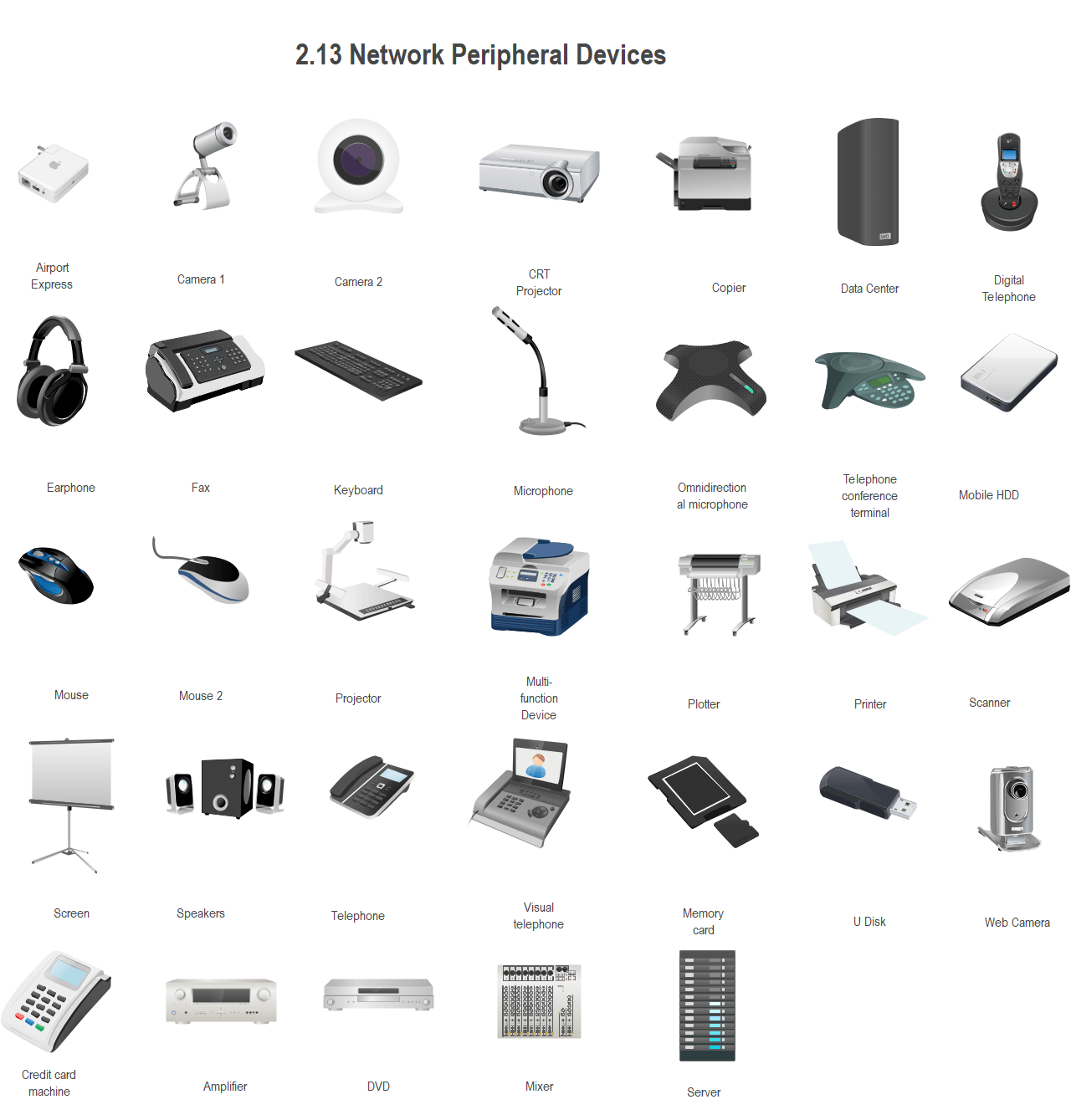
Quelle: EdrawMax
3. Wo man die Symbole für Netzwerkdiagramme findet
Netzwerkdiagramme sind wichtige Dokumente, die für die Planung, Verwaltung und Fehlerbehebung von Netzwerken verwendet werden. Die Verwendung standardisierter Symbole verleiht den Diagrammen Authentizität und ermöglicht es allen Beteiligten, sie vollständig zu verstehen. In Netzwerkdiagrammen können verschiedene Geräte und Peripheriegeräte verwendet werden; daher ist eine umfassende Symbolbibliothek ein Muss. Ein spezielles Zeichenprogramm mit einer breiten Palette von Symbolen ist einem allgemeinen Zeichenprogramm überlegen. EdrawMax ist ein zuverlässiges und geeignetes Zeichenprogramm mit einer speziellen Symbolbibliothek für verschiedene Arten von Netzwerkdiagrammen. Sie können separate Bibliotheken für alle Arten von Netzwerkdiagramm-Symbolen sehen, die wir oben besprochen haben. Sie können auch auf vorgefertigte Vorlagen zurückgreifen, um Zeit und Mühe zu sparen. Lassen Sie uns sehen, wie EdrawMax funktioniert.
4. Wie man Netzwerkdiagramm-Symbole verwendet
EdrawMax ist eine komplette Diagrammlösung für alle Arten von Netzwerk- und Cloud-Diagrammen. Es verfügt über spezielle Bibliotheken für AWS-Symbole und Cisco-Symbole. GCP Symbole und viele mehr. Lassen Sie uns den kompletten Prozess der Verwendung von Netzwerkdiagramm-Symbolen und -Symbolen in EdrawMax durchgehen.
4.1 Wie man Netzwerkdiagramm-Symbole in EdrawMax verwendet
Schritt 1 Starten Sie EdrawMax und melden Sie sich an.
Wenn Sie ein neuer Benutzer sind, registrieren Sie zunächst ein Konto auf der offiziellen Webseite von EdrawMax. Die registrierten Benutzer können sich anmelden und die neuen Benutzer müssen sich im System registrieren. Nachdem Sie sich angemeldet haben, können Sie Ihre Netzwerkvisualisierungen von Grund auf neu zeichnen oder Sie können auch eine Vorlage verwenden. Bei den Vorlagen handelt es sich um Musterdiagramme, die Sie kostenlos verwenden können und die von den besten Fachleuten der Branche entworfen wurden. Diese sind in der Vorlagen-Community in EdrawMax verfügbar. Sie können sie auch nutzen, um zu lernen, wie man effektive Netzwerkdiagramme erstellt, und sie ohne Einschränkungen und zusätzliche Gebühren herunterladen und nutzen.
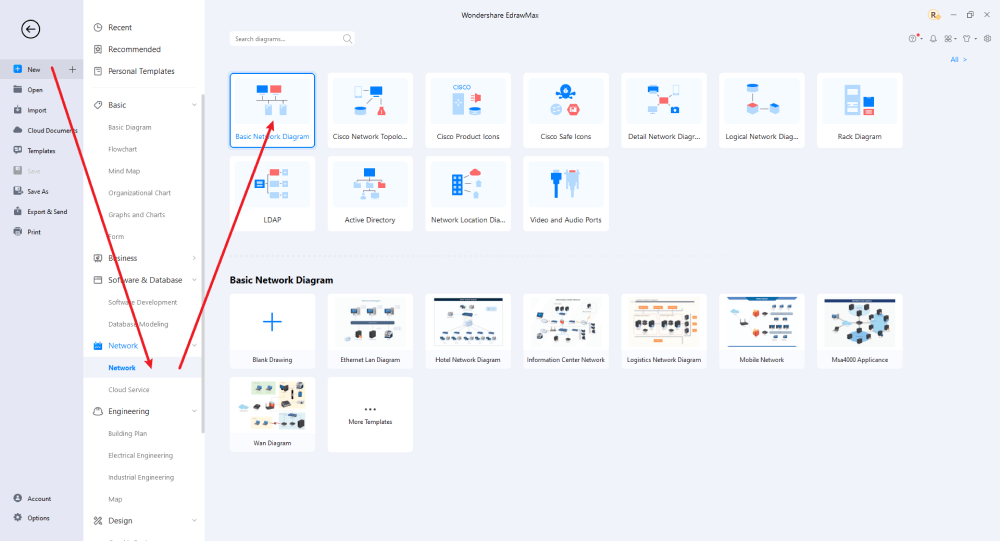
Schritt 2 Wählen Sie die erforderlichen Netzwerkdiagramm-Symbole
Wenn Sie sich entschieden haben, Ihr Netzwerkdiagramm von Grund auf neu zu erstellen, navigieren Sie zu Netzwerk > Grundlegendes Netzwerkdiagramm und eine saubere Arbeitsfläche wird vor Ihnen erscheinen. Wenn Sie Vorlagen verwenden möchten, gehen Sie zur Vorlagen-Community und suchen Sie nach der gewünschten Vorlage. Erkunden Sie die Symbolbibliothek auf der linken Seite des Fensters. EdrawMax verfügt über eine sehr große Auswahl an Netzwerksymbolen. Wenn Sie jedoch eigene Symbole hinzufügen möchten, die Sie verwenden möchten oder wenn Sie sogar Ihre eigenen Symbole zeichnen möchten, dann bietet EdrawMax auch diese Optionen. Sie können weitere Bibliotheken hinzufügen, indem Sie auf den Link der Symbolbibliothek klicken und in der Liste der Symbole auswählen.
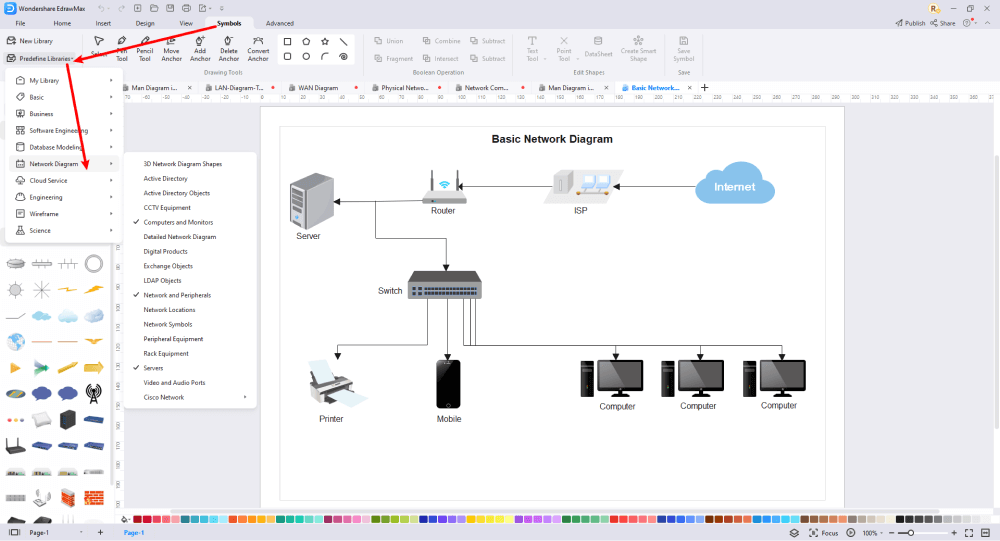
Schritt 3 Ziehen und Ablegen
Sobald Sie die gewünschten Netzwerkdiagramm-Symbole gefunden haben, können Sie diese einfach per Drag & Drop auf die Arbeitsfläche ziehen. Passen Sie das Dokument weiter an, indem Sie die richtigen Symbole, den richtigen Maßstab oder die richtigen Abmessungen auswählen und weitere Details wie Farbe, Schriftart, etc. hinzufügen. Wenn Sie Ihr Netzwerkdiagramm fertiggestellt haben, können Sie Ihre Datei exportieren oder Ihren Entwurf mühelos weitergeben. Weitere Informationen zum Netzwerkdiagramm Leitfaden finden Sie bei Bedarf hier.
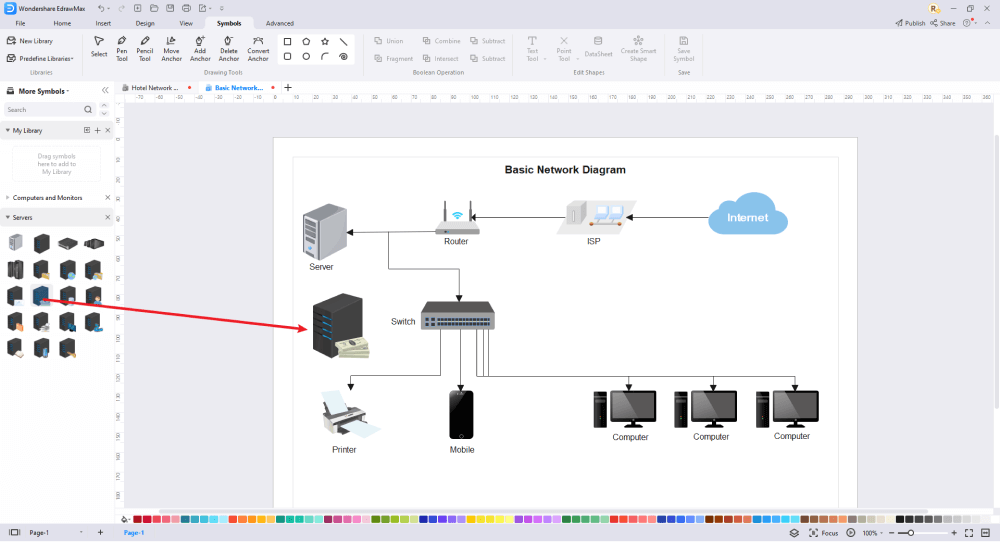
Schritt 4 Speichern und exportieren
Sobald Ihre Arbeit abgeschlossen ist, speichern, laden und exportieren Sie Ihr Diagramm. Die Exportoption hilft Ihnen, Ihr EdrawMax-Netzwerkdiagramm in eine portable Datei in Formaten wie PDF, PPT, JPEG und vielen anderen zu konvertieren. Es hilft bei der einfachen Verteilung und Weitergabe Ihrer Datei ohne Plattformabhängigkeit. Die Exportoption ist im Datei Menü von EdrawMax verfügbar.

4.2 Wie man weitere Netzwerkdiagramm-Symbole in EdrawMax importiert und erstellt
Wie wir bereits besprochen haben, können Sie auch neue Symbole in EdrawMax importieren und Ihre Symbole in demselben Programm zeichnen. Navigieren Sie zu "Neue Bibliothek" im Menü unter dem Link "Bibliotheken" und es wird eine neue leere Bibliothek im linken Bibliotheksbereich angezeigt. Sie können sie nach Ihren Wünschen benennen und ihr weitere Symbole aus EdrawMax und Ihrem System hinzufügen.
Schritt 1 Finden Sie das Symbol Tool
Wenn Sie kein ähnliches Symbol finden, können Sie das Bleistift-Tool, das Stift-Tool und das Anker-Tool verwenden, um Ihre persönlichen Netzwerksymbole zu zeichnen. Es ist viel einfacher, das gewünschte Symbol in EdrawMax zu zeichnen, als nach einem passenden Symbol zu suchen. Sie können Ihr Symbol auch zur späteren Verwendung in der Bibliothek speichern.
- Wählen Sie "Symbole" in der oberen Symbolleiste;
- Verwenden Sie das "Bleistift Tool", das "Stift Tool" und das "Anker Tool", um das Gartensymbol von Anfang an zu erstellen;
- Wählen Sie "Vereinigen", "Kombinieren", "Subtrahieren", "Fragmentieren", "Schneiden", "Smart Shape", um Ihre Symbole zu erstellen.
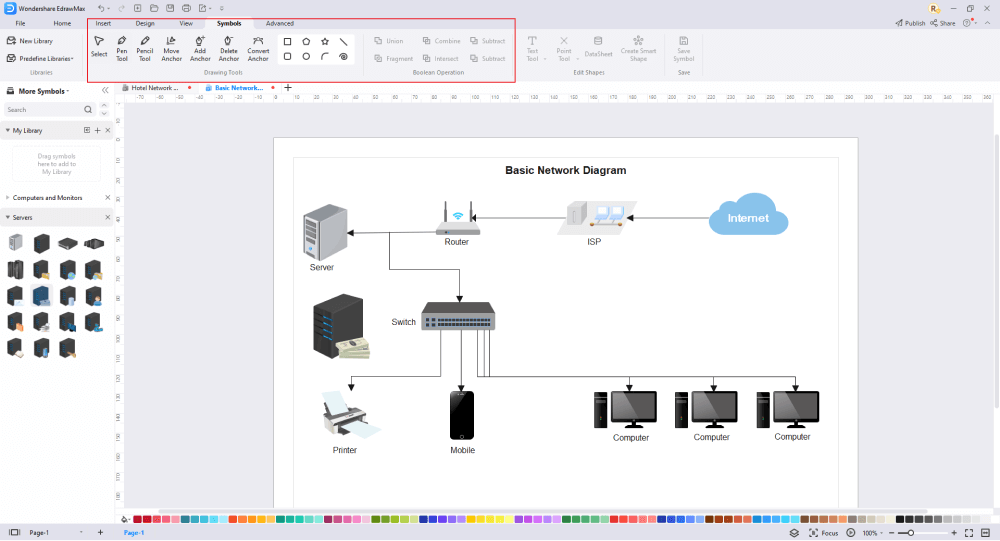
Schritt 2 Netzwerkdiagramm-Symbole erstellen
Das Erstellen Ihrer Netzwerksymbole in EdrawMax ist wie das Erstellen eines weiteren Diagramms, wie wir es oben beschrieben haben. Zeichnen Sie auf der Arbeitsfläche Ihre Symbole, indem Sie die Formen im linken Fensterbereich verwenden und sie dann über das "Symbole" Menü in der Symbolleiste bearbeiten. Sie können das Bleistift Tool, das Stift Tool, etc. verwenden. Verwenden Sie Symbole> Symbole Tools, einschließlich Vereinigung, Schnittpunkt und mehr.
- Sie können verschiedene Stiftstile verwenden, um verschiedene Teile Ihres Symbols zu erstellen.
- Achten Sie darauf, dass die Illustration innerhalb der Form diese nicht überlappt.
- Wenn Sie ein Symbol erstellen, verwenden Sie die richtige Farbe, um das Symbol darzustellen.
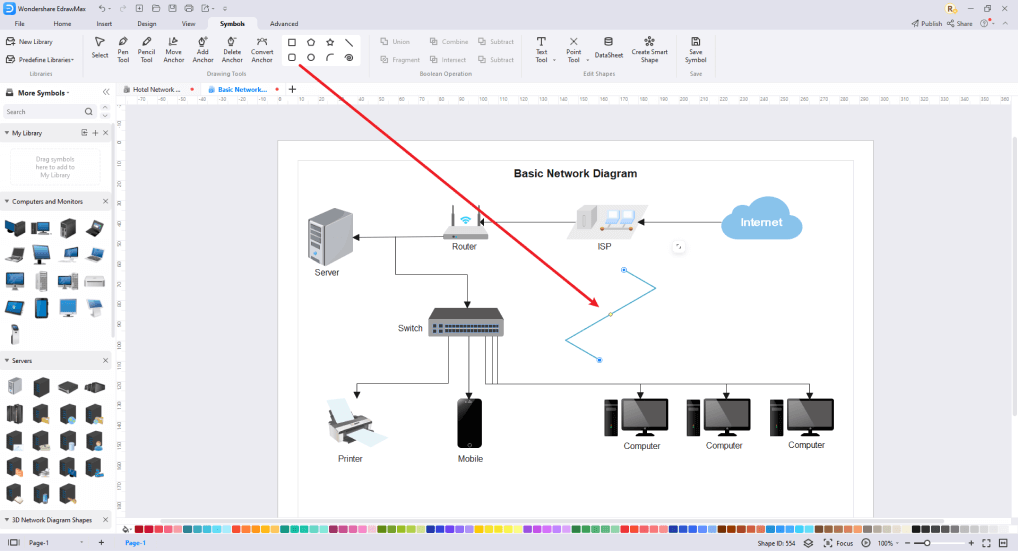
Schritt 3 Symbole importieren
Neben dem Titel "Meine Bibliothek" sehen Sie eine Option zum Importieren von Symbolen; wenn Sie auf diesen Link klicken, öffnet sich das Importieren Dialogfeld. Im Dialogfeld "Symbole importieren" können Sie Bilder, SVG und VSSX importieren. Die Option "EDT/EDL-Dateien importieren" dient zum Hinzufügen der Bibliothek, die Sie bereits erstellt haben.
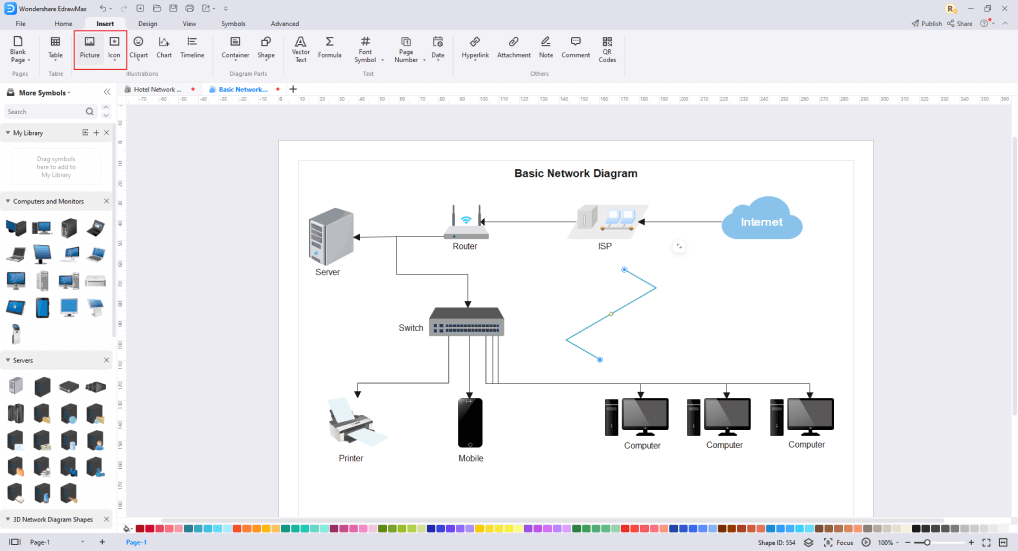
Schritt 4 Speichern in Ihren Symbolbibliotheken
Wenn Sie den Entwurf Ihrer Netzwerksymbole abgeschlossen oder Ihre Symbolbilder importiert haben, sollten Sie immer noch oben auf "Symbole" klicken und "Symbol speichern" in Ihren Symbolbibliotheken wählen. Oder Sie klicken auf "+" in "Meine Bibliothek" in der linken Symbolleiste. Erfahren Sie mehr über das Zeichnen von Netzwerkdiagrammen oder das Entwerfen eines Netzwerkdiagramms in diesem Leitfaden für Netzwerkdiagramme hier.
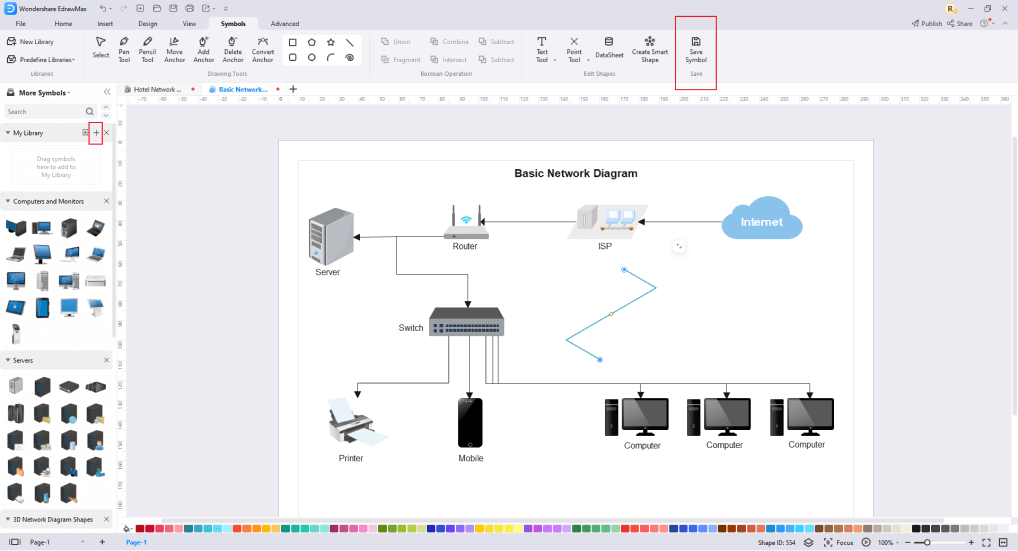
5. Kostenlose Software für Netzwerkdiagramme
EdrawMax ist eine kostenlose und zuverlässige Software für Netzwerkdiagramme, mit der Sie Diagramme erstellen können, die ein klares und einfaches Verständnis von Systemen, Konzepten und Prozessen vermitteln. EdrawMax unterstützt verschiedene Symbole und Zeichen für fast alle Arten von Diagrammen.
Wichtigste Funktionen von EdrawMax:
- Eine großartig aussehende, intuitive Oberfläche mit einer ergonomischen Verteilung von Tools, Bibliotheken, Arbeitsfläche und Menüs.
- Es unterstützt mehr als 26.000 Symbole für mehr als 260 Arten von Diagrammen. Eine breite Unterstützung von mehreren Symbolbibliotheken in einer hierarchischen Struktur ist ebenfalls vorhanden.
- Da es sich außerdem um ein webbasiertes Programm handelt, ist es plattformunabhängig. Außerdem lassen sich die in EdrawMax erstellten Diagramme dank der Exportoptionen für alle gängigen portablen Formate, einschließlich PDF, PPT, JPEG, GIF, etc., leichter verbreiten und weitergeben.
- Lernen Sie von der Arbeit der Branchengurus, indem Sie die Vorlagen-Community erkunden, wo Sie auf die vorgefertigten Arbeitsbeispiele zugreifen, sie herunterladen und erweitern können.
- Eine voll funktionsfähige Testversion ist verfügbar.
- Der Online-Cloud-Speicher ermöglicht die Online-Zusammenarbeit von Teams und bietet auch eine Online-Archivierung.
6. Abschließende Gedanken
Netzwerkdiagrammsymbole helfen Ihnen bei der Erstellung von Diagrammen zur Veranschaulichung Ihres Systems, zur Planung, zum Entwurf und zur Fehlersuche. Wenn Sie EdrawMax verwenden, bietet es Ihnen viele Netzwerkdiagrammsymbole in einer hierarchischen Struktur. Es ist einfach zu bedienen, unterstützt alle Arten von Netzwerkdiagrammen und enthält eine Vielzahl von Symbolen.
EdrawMax ist ein Tool für Netzwerkdiagramme, mit dem Sie detaillierte Diagramme von Netzwerklösungen mit einer vollständig bestückten Symbolbibliothek erstellen können. Sie können auch andere Bibliotheken verwenden, um Ihren Diagrammen mehr Beschreibung und Details hinzuzufügen. Auch die Vorlagen-Community bietet Ihnen viel Unterstützung für einen schnellen Start.

Netzwerkdiagramm Vollständiger Leitfaden
In diesem vollständigen Leitfaden erfahren Sie alles über Netzwerkdiagramme, wie z.B. Arten von Netzwerkdiagrammen, Netzwerksymbole und wie man ein Netzwerkdiagramm erstellt.
Das könnte Ihnen auch gefallen


